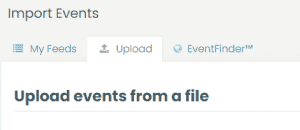Timelys kalender giver dig mulighed for at uploade og importere begivenheder fra ICS-filer fra Timely og andre kalendere til din rejsekalender.
For at uploade filen skal du gå til dashboardet og vælge Importer begivenheder > Upload i venstre menu. På fanen Upload vil du se en side med en formular, hvor du kan vælge og uploade din fil.
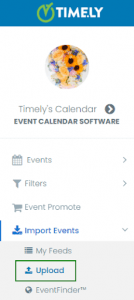
Hvad skal man kigge efter?
De fleste kalendere, der kan dele deres feeds, vil have en knap, der siger enten abonner, eksporter eller del. Se efter disse søgeord.
I Timely Kalender Offentlig kalender du kan finde denne mulighed i slutningen af begivenhedslisten. Hvis du klikker over det, kan du kopiere linket til udklipsholderen. Og hvis du klikker med ALT-tasten nede, kan du downloade ICS-filen for den offentlige kalender.
Download ICS-filen til din computer og placer den i en mappe, du kan huske, f.eks. Downloads.

Naviger til din Timely Kalender-dashboard, og vælg Importer begivenheder > Upload. På fanen kan du søge efter en fil og uploade den.
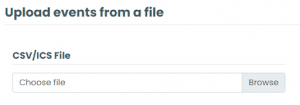
Importer præferencer
Du kan også vælge importpræferencerne, så du kan beslutte, om du vil beholde de originale oplysninger eller tilføje dine egne oplysninger ved hjælp af området Kategorier og tags.
Indstillingerne er:
- Importér kun kommende begivenheder
- Importer begivenhedskategorier
- Importer begivenhedstags
- Importer arrangementssted
- Importer begivenhedsarrangør
- Importer begivenheder som kladde
- Importer billeder af begivenheder
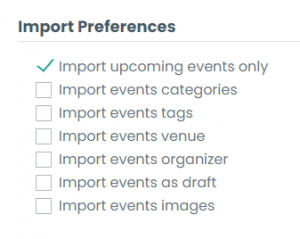
Tidszone
Vælg den relevante tidszone for din import i rullemenuen.
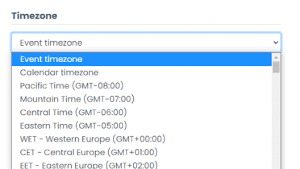
Kategorier og tags
Når du importerer en ICS-fil, kan du også tilføje dine egne kategorier, tags, arrangører, spillesteder og ethvert andet tilpasset filter, du måtte have oprettet.
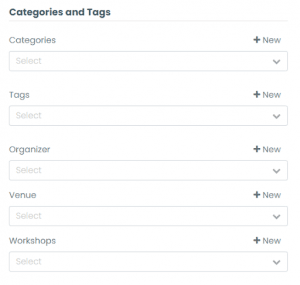
Afslutning af upload
For at afslutte importen af ICS-filen skal du klikke på knappen Importer. Hvis du ikke ønsker at importere, kan du klikke på annuller.
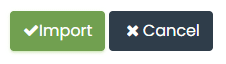
Hvis du vil have mere magt over import, kan du prøve en CSV-import. For at lære, hvordan du gør det, se venligst importer begivenheder ved hjælp af et CSV-feed i stedet.
For mere brugervejledning, gå venligst til vores Help Center. Hvis du har spørgsmål eller har brug for yderligere hjælp, så tøv ikke med at kontakte os ved at åbne en supportbillet fra din Timely kontos dashboard.
Når du har importeret alle dine begivenheder, skal du starte sælge billetter på den rigtige måde.